まず、問題ないメインマシンのウイザード画面を紹介します。

この画面の下方にある「自分で電子メールやその他のサービスを使うための設定をする(手動設定)」にチェックを入れれば、IMAP の設定は問題なく出来ます。
一方、問題のあるサブマシンでは、ウイザードを起動すると、以下のようになっています。

全画面が入りきらず、下方にある手動設定の項目が見えません。。。スクロールできるのではと思い、マウスでやってみたのですが、駄目です。
仕方なく、このまま自動でアカウント設定を行うと、POP3 では問題なく設定できます。
そこで、POP3 のアカウント設定変更を実行しようとしたのですが、以下の画面のように、アカウントの種類が「POP3」とグレーアウトしており、IMAP に変更できませんでした。
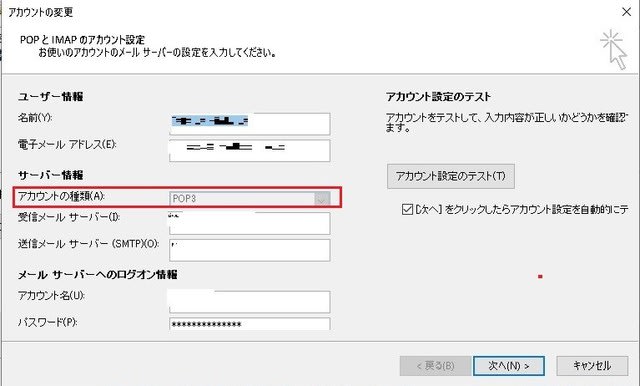
POP3 では問題なくメール送受信できるのですが、セキュリティ上よろしくないので、サブマシンでの Outlook2013 の使用は中止しました。

この画面の下方にある「自分で電子メールやその他のサービスを使うための設定をする(手動設定)」にチェックを入れれば、IMAP の設定は問題なく出来ます。
一方、問題のあるサブマシンでは、ウイザードを起動すると、以下のようになっています。

全画面が入りきらず、下方にある手動設定の項目が見えません。。。スクロールできるのではと思い、マウスでやってみたのですが、駄目です。
仕方なく、このまま自動でアカウント設定を行うと、POP3 では問題なく設定できます。
そこで、POP3 のアカウント設定変更を実行しようとしたのですが、以下の画面のように、アカウントの種類が「POP3」とグレーアウトしており、IMAP に変更できませんでした。
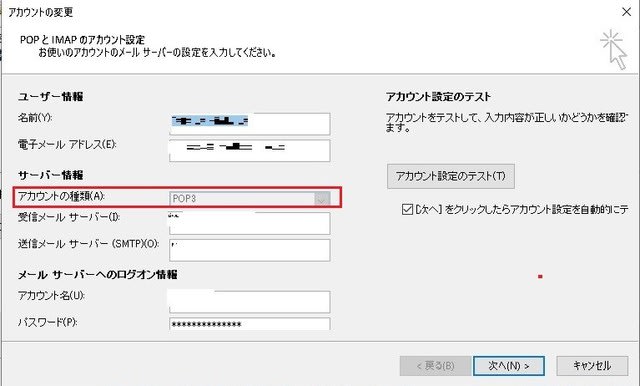
POP3 では問題なくメール送受信できるのですが、セキュリティ上よろしくないので、サブマシンでの Outlook2013 の使用は中止しました。




























※コメント投稿者のブログIDはブログ作成者のみに通知されます